Grass Valley EDIUS Pro v.7.4 Benutzerhandbuch
Seite 430
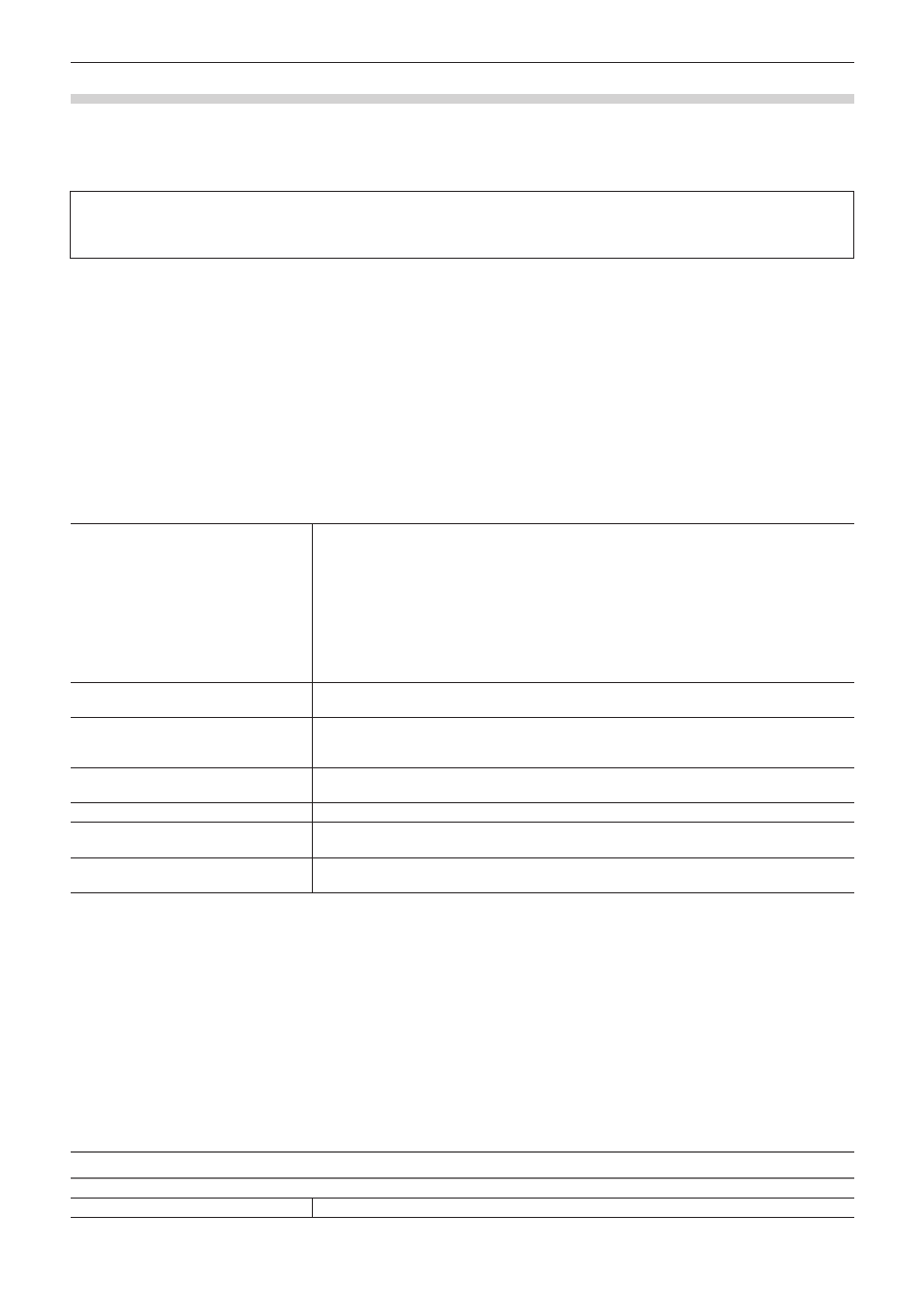
Kapitel 10 Export von bearbeitetem Inhalt — Exportieren in Dateiformate
430
Exportieren auf ein XDCAM EX-Gerät oder im XDCAM EX-Format
Projekte können im XDCAM EX-Format zu einer SxS-Speicherkarte oder einer SDHC-Speicherkarte exportiert werden.
Schließen Sie ein Gerät an Ihren Computer an und überprüfen Sie, dass das Gerät eingeschaltet ist.
Dateien können auch zur Festplatte des Computers exportiert werden.
Sie können sie auch im XDCAM EX 3D-Format exportieren.
3
Hinweis
f
Formatieren Sie die SxS-Speicherkarte im Voraus unbedingt mit einem XDCAM EX-Gerät oder einem Gerät, das XDCAM EX 3D
unterstützt.
1)
Klicken Sie auf [XDCAM] im [In Datei ausgeben]-Dialogfeld der Kategorie-Baumstruktur.
f
„Exportieren von Dateien mit einem Exportprogramm“ (w Seite 415)
2)
Wählen Sie ein Exportprogramm aus und klicken auf [Exportieren].
f
Wählen Sie [XDCAM EX], [XDCAM EX DV] oder [XDCAM EX 3D] als Exportprogramm aus.
3)
Legen Sie das Exportziel, die Qualität, Metadaten usw. fest und klicken Sie auf [OK].
f
Die Einstellpunkte unterscheiden sich je nach Exportprogramm.
Beispiel:
Wenn [XDCAM EX] ausgewählt wurde.
[Ziel]
Wählen Sie aus, ob zu einer SxS-Speicherkarte, zu einer SDHC-Speicherkarte exportiert oder
in einem lokalen Ordner gespeichert werden soll.
Wenn [Sony - SxS Speicherkarte] oder [JVC - SDHC Speicherkarte] ausgewählt ist, wählen Sie
eine Karte aus der Liste aus.
Wenn [Wählen Sie automatisch die nächste Karte, wenn diese Karte voll ist.] markiert ist, wenn
auf der als Exportziel ausgewählten SxS-Speicherkarte kein freier Speicherplatz vorhanden
ist, wird automatisch eine SxS-Speicherkarte mit freiem Speicherplatz gewählt und dorthin
exportiert. Wird dies nicht markiert, wird ein Dialogfeld für die Auswahl des Exportziels
angezeigt.
Wenn [Ordner] ausgewählt wurde, klicken Sie auf [...] und legen Sie einen Speicherort fest.
[Segmentcodierung]
Markieren Sie diesen Punkt, um einen Clip einer Raw-Quelle ohne erneute Kodierung zu
exportieren. Dies erhöht die Ausgabegeschwindigkeit.
[Geschlossene GOP]
Markieren Sie diesen Punkt, um die Information in jeder GOP zu vervollständigen. Obwohl
die Datenmenge zunimmt, kann das Video mit einer Software, die die GOP-basierende
Bearbeitung unterstützt, erneut bearbeitet werden.
[Audio/Stereo]
Markieren Sie diesen Punkt, um die Audiodaten als eine Stereospur zu exportieren. Dies wird
nur angezeigt, wenn der Audiokanal 2ch ist.
[Modus]
Wählen Sie einen Bildqualitätsmodus aus (SP oder HQ).
[Qualität/Geschwindigkeit]
Wählen Sie die Qualität aus der Liste aus. Je höher die Qualität, desto mehr Zeit wird für die
Kodierung benötigt.
Metadaten
Fügen Sie Metadaten wie Titel und Kommentare zu den Clips hinzu, die exportiert werden
sollen.
2
f
Bei Auswahl von [XDCAM EX 3D] als Exportprogramm gelten folgende Einschränkungen.
g
Wenn Sie [Sony - SxS Speicherkarte] als [Ziel] ausgewählt haben, werden aufgrund der Spezifikationen des Sony-Camcorders mit
Speicher nur Speicherkarten in zwei Kartenfächern an der linken Seite vom PC erkannt. Setzen Sie Speicherkarten in die Kartenfächer
an der linken Seite ein. Setzen Sie die Karten nach dem Export wieder in die Kartenfächer an der rechten Seite ein.
g
Wenn während des Exports der freie Speicherplatz auf dem Exportziellaufwerk zur Neige geht, wird das [Speicherkartenlaufwerk
wählen]-Dialogfeld angezeigt. Das Dialogfeld wird jedoch nicht angezeigt, wenn Sie als [Ziel] die Option [Ordner] ausgewählt haben
oder ein Batch-Export durchgeführt wird.
g
Wenn Sie [Ordner] als [Ziel] ausgewählt haben, kann für links und rechts nicht derselbe Speicherort als Exportziel angegeben werden.
f
Wenn der Export durch Aufteilen des Exports auf mehrere SxS-Speicherkarten durchgeführt wurde, wird der Exportort im Bin als
Sequenzclips registriert. Wenn jedoch eine der SxS-Speicherkarten während der Speicherung nicht angefügt ist, wird sie nicht im Bin
registriert.
„[Speicherkartenlaufwerk wählen]-Dialogfeld“ (w Seite 430)
[Speicherkartenlaufwerk wählen]-Dialogfeld
[Speicherkarte]: [L]/[R]
Wählen Sie das nächste Speicherkartenlaufwerk aus.